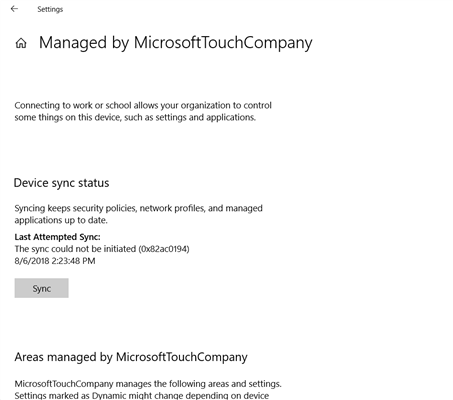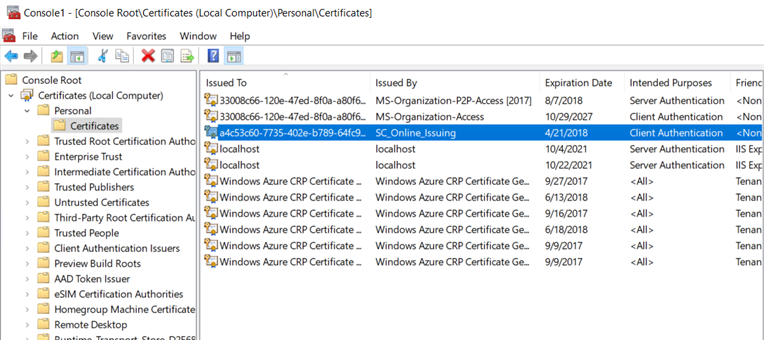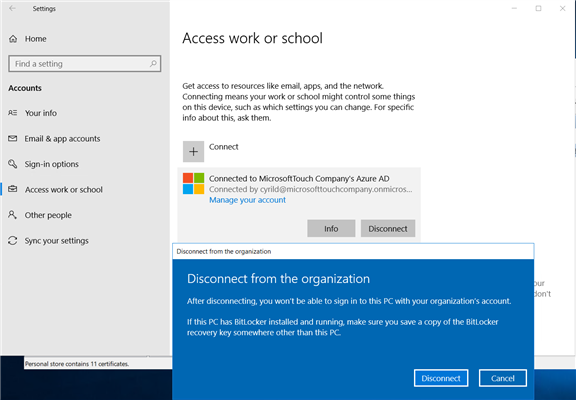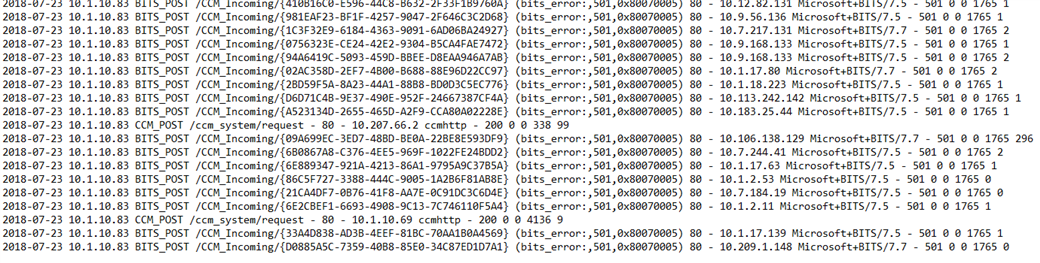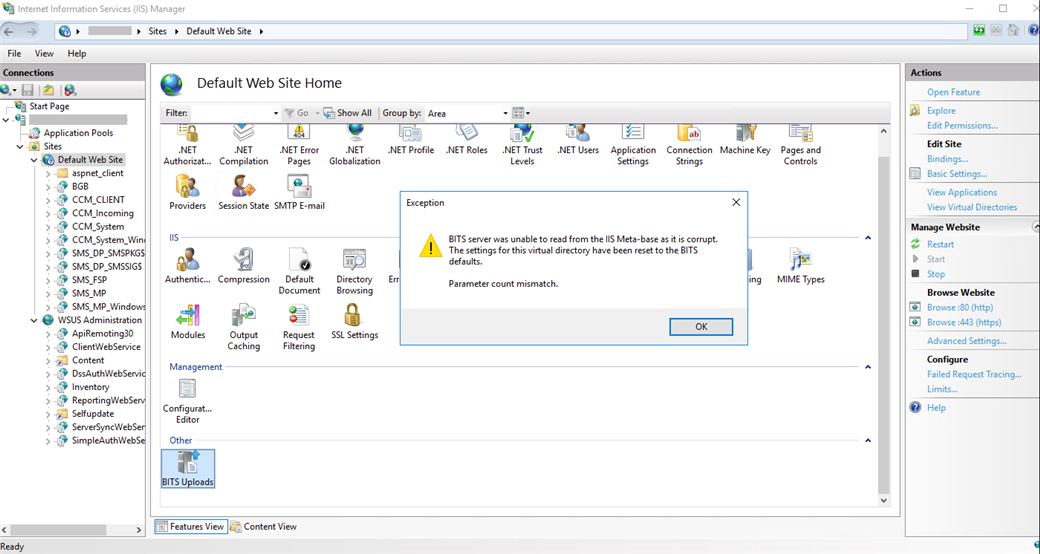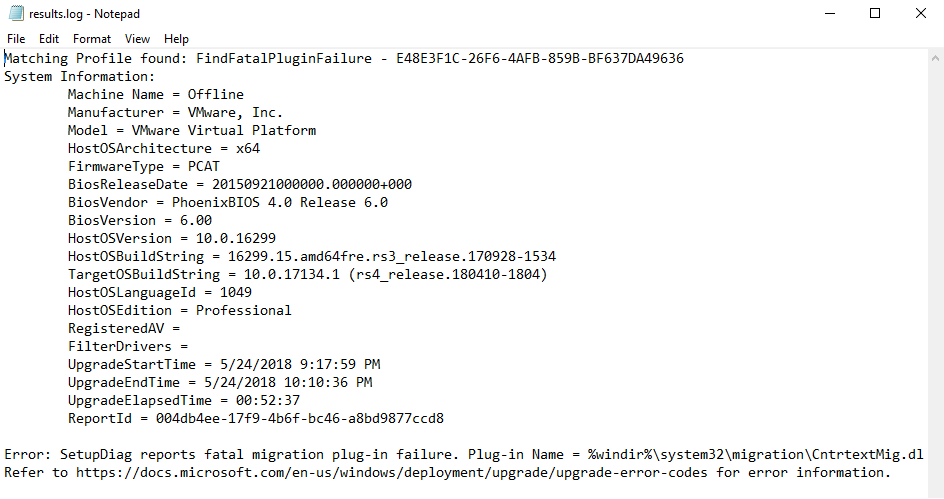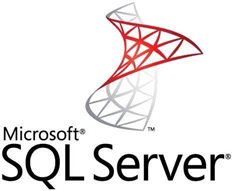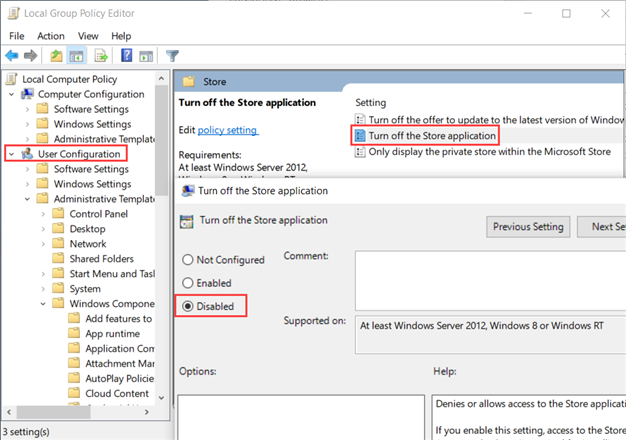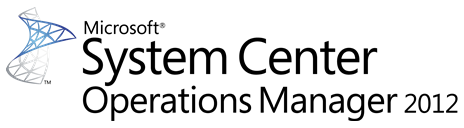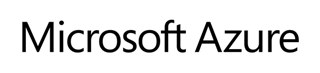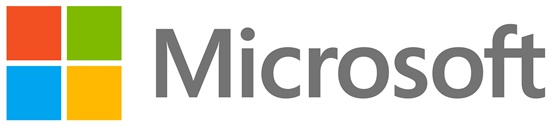Initialement détecté sur iOS 12 Beta 5, il semble que le problème touche aussi iOS 11.3.1 et iOS 11.4. Lorsque l’utilisateur a activé le Touch ID ou Face ID pour iTunes et l’App Store dans les paramétrages et que l’administrateur déploie avec Microsoft Intune, une application issue du store avec un déploiement requis, disponible pour les périphériques enregistrés ou disponible avec ou sans enregistrement, alors l’authentification Face ID ou Touch ID apparaît à plusieurs reprises. Après plusieurs essais, un message d’erreur finit par s’afficher : “The <app name> could not be installed”
Le problème provient d’un bug dans iOS. Apple est au courant du problème. Ce dernier a déjà été corrigé avec iOS 12 Beta 6. En attendant qu’Apple corrige le problème sur iOS 11.3.1 ou 11.4, vous pouvez demander à vos utilisateurs de temporairement désactiver le paramétrage « Use Touch ID for iTunes and App Store ».